Како говорити или куцати у апликацији Цортана у оперативном систему Виндовс 10
За разлику од Гоогле помоћника(Google Assistant) који слуша и истовремено омогућава унос текста, Цортана(Cortana) вам не дозвољава да куцате. Слуша само гласовни унос. Међутим, промена у апликацији сада омогућава корисницима да говоре или куцају у Цортана(speak or type into Cortana) у оперативном систему Виндовс 10.
Како говорити или куцати у апликацији Цортана(Cortana)
Може бити више прилика у којима не можете да причате, али морате да откуцате нешто важно. Међутим, Цортана(Cortana) вам то не дозвољава јер гласовни асистент у Виндовс(Windows) -у има само могућност да слуша гласовни унос. Ово више није случај. Ево како да говорите или куцате у Цортана(Cortana) у оперативном систему Виндовс 10(Windows 10) .
- Отворите Цортану.
- Кликните на дугмад Мени(Menu) (3 тачке).
- Изаберите Подешавања(Settings) .
- Пређите на Овај уређај( This device) , изаберите Разговарајте са Цортаном(Talk to Cortana) .
- Изаберите Укуцај или Говори(Type or Speak) или укуцај(type) у оквиру Пречице(Keyboard shortcut preference) на тастатури .
- Затворите подешавања Цортане.
Гласовни асистент Цортана се вратио у (Cortana)Виндовс 10(Windows 10) . Реновирана верзија апликације подржава многе функције укључујући могућност пребацивања између „ Говори или укуцај(Speak or Type) “ за Цортану(Cortana) у оперативном систему Виндовс 10(Windows 10) . Погледајте детаљно описане кораке у наставку!
Отворите апликацију Цортана(Cortana app) тако што ћете кликнути на икону „ Разговарај са Цортаном(Talk to Cortana) “, поред траке „ Претрага “.(Search)
Кликните на „ Мени(Menu) “ (видљиво као 3 хоризонталне тачке) у горњем левом углу прозора Цортана .(Cortana)
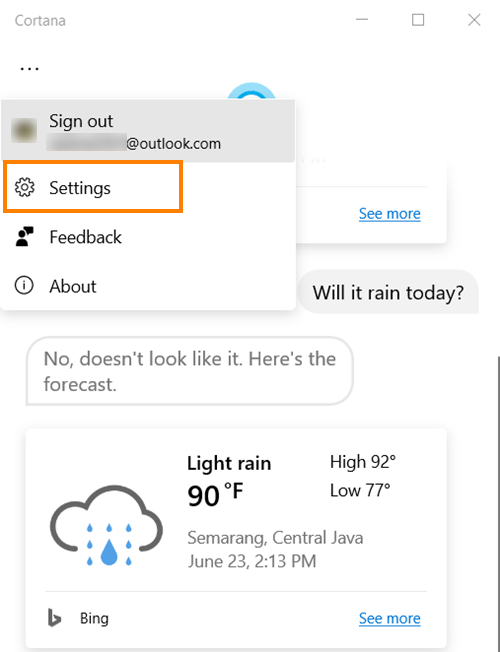
Изаберите опцију „ Подешавања(Settings) “ са приказане листе.
Ако не видите опцију „ Подешавања(Settings) “ на листи, пријавите се помоћу свог Мицрософт(Microsoft) налога.

Када видите, кликните на опцију и изаберите „ Разговарај са Цортаном(Talk to Cortana) “ под насловом „ Овај уређај “.(This device)
Сада померите надоле до „ Преференце пречице на тастатури(Keyboard shortcut preference) “. Овде изаберите како желите да користите Цортану(Cortana) када је покренете или притисните Windows+C да бисте позвали Цортану(Cortana) .

Пошто желимо да говоримо или куцамо у Цортана(Cortana) у оперативном систему Виндовс 10(Windows 10) , означите опцију „ Говори или укуцај(Speak or type) “.
Када то урадите, Цортана(Cortana) ће престати да слуша док почнете да куцате.
I hope that helps!
Related posts
Како деинсталирати и поново инсталирати Цортану у оперативном систему Виндовс 10
Како да подесите и управљате поставкама Цортана у оперативном систему Виндовс 10
Апликација Цортана Схов Ме нуди визуелни водич за коришћење оперативног система Виндовс 10
Како избрисати садржај Цортана претраге у оперативном систему Виндовс 10
Како променити Цортанин глас и језик у оперативном систему Виндовс 10
Шта је Цонтрол Флов Гуард у оперативном систему Виндовс 10 - како да га укључите или искључите
Како онемогућити заштитне мере за ажурирања функција у оперативном систему Виндовс 10
ПицсАрт нуди прилагођене налепнице и ексклузивно 3Д уређивање на Виндовс 10
Грешка ИД-а догађаја 158 – Додела идентичних ГУИД-ова диска у оперативном систему Виндовс 10
Цортана је онемогућена у оперативном систему Виндовс 10 – Проблем са дозволом
2 начина да промените језик који користи Цортана у оперативном систему Виндовс 10
Асхампоо ВинОптимизер је бесплатни софтвер за оптимизацију оперативног система Виндовс 10
Како ресетовати Цортану у оперативном систему Виндовс 10
Како користити Нетворк Сниффер Тоол ПктМон.еке у оперативном систему Виндовс 10
Комплетан водич за пуштање музике уз Цортана и Гроове Мусиц, у Виндовс 10
Нове функције у Виндовс 10 верзији 20Х2 ажурирање октобра 2020
Најбољи начин да онемогућите Цортана у оперативном систему Виндовс 10
Како онемогућити Цортана и поље за претрагу у оперативном систему Виндовс 10
Направите пречицу на тастатури да бисте отворили своју омиљену веб локацију у оперативном систему Виндовс 10
Опцију Сакриј траке са алаткама у контекстуалном менију траке задатака у оперативном систему Виндовс 10
